Posted by : Gamer-Kun
Friday, February 24, 2017
Cara Menyembunyikan File atau Folder Komputer, Laptop
Cara Menyembunyikan File atau Folder Komputer, Laptop – Kalo boleh tau file apa yang mau kalian sembunyikan? :D
Baik, apapun jenis file yang akan di sembunyikan. Disini saya mau berbagi tips sederhana cara menyembunyikan file/folder pada Laptop/Komputer kita.
Komputer adalah tempat paling aman menyimpan file-file pribadi, tapi jangan untuk menyimpan uang ya? :D Akan lebih aman lagi kalo file tersebut kita sembunyikan dengan cara Hidden istilah kerennya.
Bagaimana Cara Menyembunyikan File atau Folder
- Pertama anda masuk ke Windows Explorer, atau bisa juga langsung menuju File/Folder yang ingin anda Hidden
- Klik Kanan pada File/Folder tersebut kemudian Klik Properties > General > centang Hidden > OK/Apply, bisa lihat gambar dibawah ini:
- Selesai, Sekarang File/Folder Sudah tersembunyi.
Ikuti langkah berikut:
- Pada Windows Explorer, ada tab Organize (sebelah kiri atas), kemudian Klik tab tersebut: Organize > Folder and search options
- Sekarang anda masuk pada menu Folder Option > View > Files and folders > Klik Show Hidden files, folders, and drives
- Kemudian Ok/Apply
Lalu untuk menyembunyikan kembali File/Folder pada Windows Explorer bagaimana caranya? Caranya sama seperti step diatas hanya anda klik yang Don’t show hidden files, folders, or drivers
Folder Option > View > Hidden files and folders > Klik Don’t show hidden files, folders, or drives – Ok/Apply
Sebenarnya untuk melakukan hidden atau unhidden anda bisa langsung pada File atau pada Folder, jika pada folder nanti akan ada pilihan apakah file didalamnya ikut hidden atau tidak. Itu terjadi setelah anda Centang (√) Hidden, akan ada 2 pilihan sebagai berikut pada Jendela Confirm Attribute Changes :
1. Aplly changes to this folder only
Artinya atribut hiden/unhidden (tanda centang hidden/unhidden) hanya akan diterapkan pada Folder yang dipilih saja. Walaupun file/subfolder didalamnya tidak tercentang hidden file tersebut akan tetap tidak terlihat pada Windows Explorer jadi tenang saja (selama pengaturan pada windows explorer tidak mengijinkan menampilkan file hidden). File didalamnya akan terlihat jika memindahnya keluar folder hidden tersebut. Seperti itu kira-kira penjelasannya
2. Apply changes to this folder, subfolders and files
Artinya atribut hidden/unhidden (tanda centang hidden/unhidden) akan diterapkan pada semua File (Folder/Subfolder/Files). Jadi semisal anda Hidden pada step ini maka semua file didalamnya ketika dicek pada Properties akan tercentang tanda Hiddennya. Jadi walaupun file didalamnya dipindah ke perangkat sama atau perangkat yang lain file akan tetap tidak terlihat.
Mudah bukan? Yang terpenting jangan sampai anda lupa dimana
menyembunyikan file Hidden tadi, karena banyak sekali kasus seperti itu. Baik, sekian share sederhana dai saya mengenai Cara Menyembunyikan File atau Folder Komputer, Laptop dan selamat mencoba.

